Könnyű és gyors Android Root útmutató

Miután rootoltad az Android telefonod, teljes rendszerhozzáférésed lesz, és számos olyan alkalmazást futtathatsz, amelyek root hozzáférést igényelnek.
A Media Storage alkalmazás néha jelentősen lemerítheti az akkumulátort Android-eszközén. Sok felhasználó arról számolt be, hogy a Media Storage néha az akkumulátor 30-40 százalékát használja. Sajnos a felhasználók csak akkor veszik észre ezt a szokatlan viselkedést, ha akkumulátoruk már elérte a kritikusan alacsony szintet . Úgy tűnik, hogy a OnePlus és a Samsung készülékeket különösen érinti ez a Media Storage akkumulátorlemerülési probléma. Vizsgáljuk meg, hogyan lehet megoldani ezt a problémát.
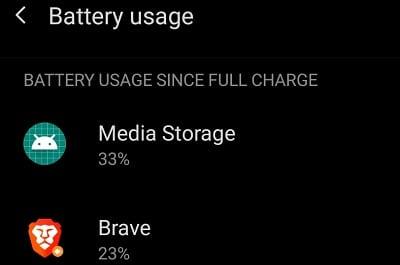
Akadályozza meg, hogy alkalmazásai mobiladatokat használjanak, miközben a háttérben futnak, és ellenőrizze, hogy megszűnt-e az akkumulátorlemerülési probléma.
Lépjen a Beállítások elemre , válassza az Adathasználat lehetőséget , majd lépjen a Mobiladathasználat elemre .
Válassza ki azokat az alkalmazásokat, amelyek hozzáférhetnek a médiafájlokhoz (képek, videók, hangfájlok és egyéb médiafájlok).
A Hálózati hozzáférés alatt kapcsolja ki a Háttéradatok beállítást .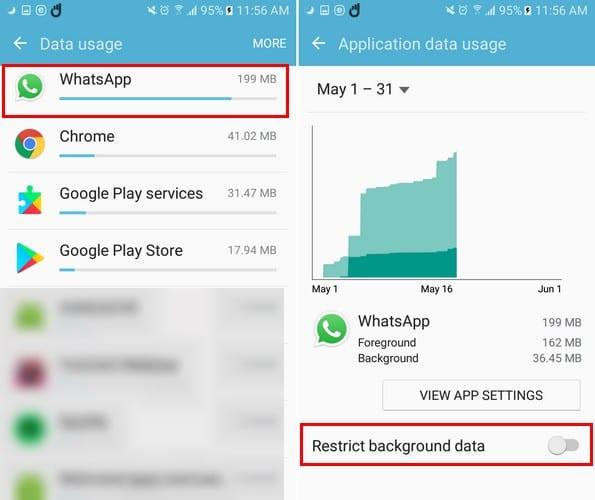
További információért tekintse meg az alábbi útmutatókat:
Az elavult alkalmazások és a régi Android-verziók időnként meghibásodhatnak, és a szükségesnél több akkumulátort fogyasztanak.
Nyissa meg a Beállítások elemet , koppintson a Rendszerfrissítések elemre , és keressen frissítéseket.
Ezután indítsa el a Google Play Áruház alkalmazást, és koppintson profilikonjára .
Válassza az Alkalmazások és eszközök kezelése lehetőséget .
Hit a frissítés minden gombot telepíteni az összes függőben lévő frissítéseket.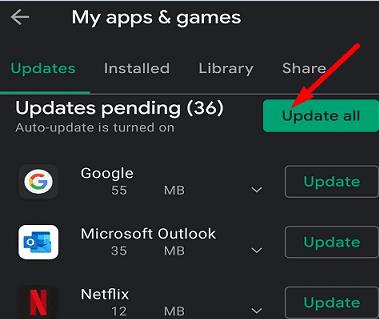
Ha ezt az akkumulátorproblémát egy Android-kód hiba okozza, a Google már javította a problémát a legújabb Android-verzióban.
A hibás vagy rossz SD-kártya is hihetetlenül gyorsan lemerítheti az akkumulátort. Vegye ki az SD-kártyát, és ellenőrizze, hogy megszűnt-e az akkumulátor lemerülési problémája a Media Storage alkalmazásból. Használjon másik SD-kártyát, és ellenőrizze, hogy a probléma továbbra is fennáll-e. Ha nincs SD-kártyája, lépjen a következő megoldásra.
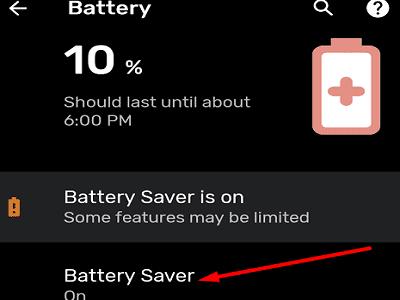
Engedélyezze eszköze akkumulátorkímélő funkcióját, és ellenőrizze, hogy észlel-e bármilyen fejlesztést. Egyes Android-modellek támogatják az adaptív akkumulátort, míg mások általánosabb akkumulátor-kímélő beállításokat kínálnak. A közös nevező azonban az, hogy ezek a beállítások segítenek az eszköznek előre jelezni és rangsorolni az akkumulátorhasználatot .
Ezenkívül feltétlenül zárja be a médiagalériát, ha befejezte a használatát. Zárja be az összes olyan alkalmazást, amelyet nem használ aktívan, és ellenőrizze, hogy a probléma továbbra is fennáll-e.
Kényszerítse be az összes olyan alkalmazást, amely esetleg használja a médiagalériát, mint például az Instagram, a Facebook, a TikTok, a WhatsApp és így tovább. Nyissa meg a Beállításokat , válassza az Alkalmazások lehetőséget , majd lépjen az Összes alkalmazás elemre . Válassza ki a bezárni kívánt alkalmazásokat, és nyomja meg a Force Stop gombot.
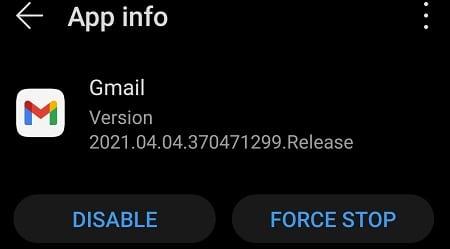
Ezután lépjen vissza a Beállítások elemre , és koppintson a Tárhely elemre . Az összes kéretlen fájl eltávolításához nyomja meg a Tisztítás gombot.
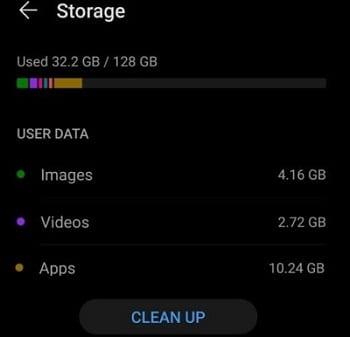
Ezután lépjen a Beállítások elemre , válassza az Alkalmazások lehetőséget , és érintse meg a Galéria alkalmazást. Lépjen a Tárhely elemre, és nyomja meg a Gyorsítótár törlése gombot. Indítsa újra Android-eszközét, és ellenőrizze az eredményeket.
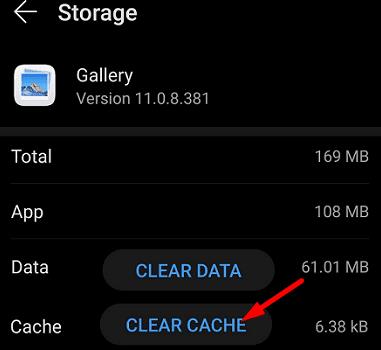
Lépjen a Beállítások elemre , koppintson az Alkalmazások elemre , és menjen végig az alkalmazások listáján. Távolítsa el az összes olyan alkalmazást, amelyre már nincs szüksége vagy amelyet már nem használ. Az alkalmazás-kompatibilitási problémák vagy a harmadik féltől származó alkalmazások egymással való interakciója szintén okozhatja az akkumulátorral kapcsolatos problémákat. Távolítsa el azokat az alkalmazásokat, amelyekről úgy gondolja, hogy éjjel-nappal hozzáférnek a Media Storage szolgáltatáshoz.
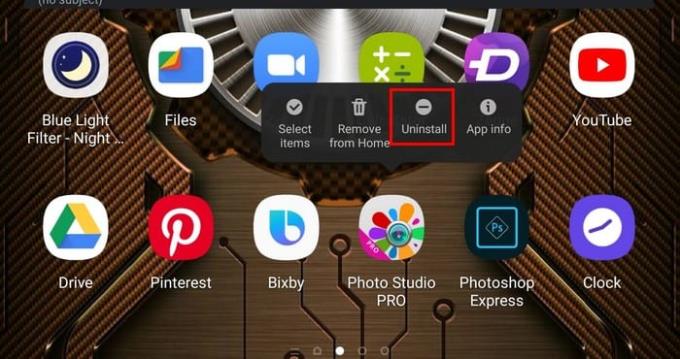
Összefoglalva, ha a Media Storage alkalmazás lemeríti az Android akkumulátorát, kapcsolja ki a háttéradatokat, vegye ki az SD-kártyát, és engedélyezze az akkumulátor optimalizálását. Ezenkívül állítsa le erőszakosan alkalmazásait, törölje a gyorsítótárat, és távolítsa el az összes olyan alkalmazást, amelyre már nincs szüksége. Segítettek ezek a megoldások a probléma elhárításában? Tudassa velünk az alábbi megjegyzésekben.
Miután rootoltad az Android telefonod, teljes rendszerhozzáférésed lesz, és számos olyan alkalmazást futtathatsz, amelyek root hozzáférést igényelnek.
Az Android telefonodon található gombok nem csak a hangerő szabályozására vagy a képernyő felébresztésére szolgálnak. Néhány egyszerű módosítással gyorsbillentyűkké válhatnak egy gyors fotó készítéséhez, zeneszámok átugrásához, alkalmazások elindításához vagy akár a vészhelyzeti funkciók aktiválásához.
Ha a munkahelyeden hagytad a laptopodat, és sürgős jelentést kell küldened a főnöködnek, mit tehetsz? Használd az okostelefonodat. Még kifinomultabb megoldás, ha telefonodat számítógéppé alakítod, hogy könnyebben végezhess több feladatot egyszerre.
Az Android 16 zárképernyő-widgetekkel rendelkezik, amelyekkel tetszés szerint módosíthatja a zárképernyőt, így a zárképernyő sokkal hasznosabb.
Az Android kép a képben módjával lekicsinyítheted a videót, és kép a képben módban nézheted meg, így egy másik felületen nézheted meg, így más dolgokat is csinálhatsz.
A videók szerkesztése Androidon egyszerűvé válik a cikkben felsorolt legjobb videószerkesztő alkalmazásoknak és szoftvereknek köszönhetően. Gondoskodj róla, hogy gyönyörű, varázslatos és elegáns fotóid legyenek, amelyeket megoszthatsz barátaiddal a Facebookon vagy az Instagramon.
Az Android Debug Bridge (ADB) egy hatékony és sokoldalú eszköz, amely számos dolgot lehetővé tesz, például naplók keresését, alkalmazások telepítését és eltávolítását, fájlok átvitelét, egyéni ROM-ok rootolását és flashelését, valamint eszközmentések létrehozását.
Automatikusan kattintó alkalmazásokkal. Nem kell sokat tenned játékok, alkalmazások vagy az eszközön elérhető feladatok használata közben.
Bár nincs varázsmegoldás, a készülék töltésének, használatának és tárolásának apró változtatásai nagyban befolyásolhatják az akkumulátor élettartamának lassítását.
A telefon, amit sokan most szeretnek, a OnePlus 13, mert a kiváló hardver mellett egy évtizedek óta létező funkcióval is rendelkezik: az infravörös érzékelővel (IR Blaster).
A Google Play kényelmes, biztonságos és a legtöbb ember számára jól működik. De létezik egy egész világnyi alternatív alkalmazásbolt – némelyik nyitottságot kínál, mások az adatvédelmet helyezik előtérbe, és megint mások csak egy szórakoztató változatosságot jelentenek a mindennapokban.
A TWRP lehetővé teszi a felhasználók számára, hogy mentsék, telepítsék, biztonsági másolatot készítsenek és visszaállítsák a firmware-t eszközeiken anélkül, hogy aggódniuk kellene az eszköz állapotának befolyásolása miatt, amikor rootolnak, flashelnek vagy új firmware-t telepítenek Android-eszközökre.
Ha úgy gondolod, hogy jól ismered a Galaxy készülékedet, a Good Lock megmutatja, mennyivel többre képes.
Legtöbben úgy bánunk okostelefonunk töltőportjával, mintha annak egyetlen feladata az akkumulátor életben tartása lenne. Pedig ez a kis port sokkal erősebb, mint amennyire elismerjük.
Ha eleged van az általános, soha be nem váló tippekből, íme néhány, amelyek csendben átalakították a fotózás módját.
A legtöbb gyerek inkább játszik, mint tanul. Azonban ezek a mobiljátékok, amelyek egyszerre oktató jellegűek és szórakoztatóak, a kisgyerekek számára is vonzóak lesznek.
Nézd meg a Digitális jóllét funkciót a Samsung telefonodon, hogy lásd, mennyi időt töltesz a telefonodon napközben!
A hamis hívás alkalmazás segít hívásokat kezdeményezni a saját telefonjáról, hogy elkerülje a kínos, nem kívánt helyzeteket.
Ha valóban meg szeretnéd védeni a telefonodat, itt az ideje, hogy lezárd a telefonod, hogy megakadályozd a lopást, valamint megvédd a hackertámadásoktól és csalásoktól.
A Samsung telefonod USB-portja nem csak töltésre szolgál. A telefon asztali számítógéppé alakításától más eszközök töltéséig ezek a kevéssé ismert alkalmazások megváltoztatják a készülékhasználatod módját.
Miután rootoltad az Android telefonod, teljes rendszerhozzáférésed lesz, és számos olyan alkalmazást futtathatsz, amelyek root hozzáférést igényelnek.
Az Android telefonodon található gombok nem csak a hangerő szabályozására vagy a képernyő felébresztésére szolgálnak. Néhány egyszerű módosítással gyorsbillentyűkké válhatnak egy gyors fotó készítéséhez, zeneszámok átugrásához, alkalmazások elindításához vagy akár a vészhelyzeti funkciók aktiválásához.
Ha a munkahelyeden hagytad a laptopodat, és sürgős jelentést kell küldened a főnöködnek, mit tehetsz? Használd az okostelefonodat. Még kifinomultabb megoldás, ha telefonodat számítógéppé alakítod, hogy könnyebben végezhess több feladatot egyszerre.
Az Android 16 zárképernyő-widgetekkel rendelkezik, amelyekkel tetszés szerint módosíthatja a zárképernyőt, így a zárképernyő sokkal hasznosabb.
Az Android kép a képben módjával lekicsinyítheted a videót, és kép a képben módban nézheted meg, így egy másik felületen nézheted meg, így más dolgokat is csinálhatsz.
A videók szerkesztése Androidon egyszerűvé válik a cikkben felsorolt legjobb videószerkesztő alkalmazásoknak és szoftvereknek köszönhetően. Gondoskodj róla, hogy gyönyörű, varázslatos és elegáns fotóid legyenek, amelyeket megoszthatsz barátaiddal a Facebookon vagy az Instagramon.
Az Android Debug Bridge (ADB) egy hatékony és sokoldalú eszköz, amely számos dolgot lehetővé tesz, például naplók keresését, alkalmazások telepítését és eltávolítását, fájlok átvitelét, egyéni ROM-ok rootolását és flashelését, valamint eszközmentések létrehozását.
Automatikusan kattintó alkalmazásokkal. Nem kell sokat tenned játékok, alkalmazások vagy az eszközön elérhető feladatok használata közben.
Bár nincs varázsmegoldás, a készülék töltésének, használatának és tárolásának apró változtatásai nagyban befolyásolhatják az akkumulátor élettartamának lassítását.
A telefon, amit sokan most szeretnek, a OnePlus 13, mert a kiváló hardver mellett egy évtizedek óta létező funkcióval is rendelkezik: az infravörös érzékelővel (IR Blaster).
















